红米AC2100刷机Padavan固件全图解,超超超详细
写作缘由
趁着搬新家,装上了电信百兆光纤,而后将老旧的tenda路由器换成了红米AC2100,不得不说AC2100的质感比想象中好多了。
身为一名程序员,已知可刷机而不刷机,有点说不过去,于是,说干就干,开始找恩山刷机教程。但是看了一圈,有点懵,太多注意事项,教程也是每家都有差别,最后参考了B站Up主阿轰Ahon的视频,刷Padavan固件,操作成功了,每一步也做好了截图,在这里分享给大家,跟着做应该没问题的。
重要的话说三次
刷机必备文件下载!!!
刷机必备文件下载!!!
刷机必备文件下载!!!
刷机过程全过程全图解
准备工作这部分,网上教程几乎都是一致的,我这里以win10作为示范,其他系统版本的用户,如果不懂得如何操作,请百度即可,都是简单的操作
一、准备工作
1、开启telnet
右击“我的电脑”,选择属性,进入如下页面,点击左上角的控制面板主页,这个页面我们下面会经常用到
进入控制面板页面,进入程序页面
点击启用或关闭Windows功能
在弹出框中,勾选Telnet Client(Telnet 客户端
2、关闭防火墙和杀毒软件
有杀毒软件的,自行进行关闭,防火墙关闭方式如下
回到控制面板,点击系统和安全
点击Windows Defender 防火墙
点击左侧启用或关闭Windows Defender 防火墙
将两项设置都进行关闭
3、链接路由器
把网线按下图进行链接
黑色线为红米AC2100自带的线
4、禁用其他网卡
回到控制面板页面,点击网络和Internet
点击网络和共享中心
点击左侧更改适配器设置
将无关的网络全部禁用,只留下连接红米路由的网卡接口
5、修改网卡IP地址
右击当前连接红米路由的网卡接口,也就是剩下没禁用那个,点击属性
找到Internet协议版本4,双击
将IP地址设置如下
二、开始刷入breed
 breed又叫不死uboot刷完就可以任意刷机了 不用担心路由器变砖,如果breed成功刷入的话,breed刷固件方法:路由器断电-按住RESET按钮不放-插电-10秒后松开按钮,电脑输入192.168.1.1即可 十分简单。
breed又叫不死uboot刷完就可以任意刷机了 不用担心路由器变砖,如果breed成功刷入的话,breed刷固件方法:路由器断电-按住RESET按钮不放-插电-10秒后松开按钮,电脑输入192.168.1.1即可 十分简单。
1、解压下载好的AC2100breed.zip,目录结构如下
2、安装npcap-0.9991.exe
安装rm2100文件夹中的,npcap-0.9991.exe,点击I Agree,下一步,即可完成
3、设置pppoe拨号
浏览器输入192.168.31.1,打开页面如下
点击常用设置,将上网设置里面的上网方式改为PPPoE,账号密码都输入123,点击应用
4、开启telnet命令
首先打开rm2100文件夹中的“一键开启telnet.bat”
出现如下窗口
在弹出的第一个窗口,按提示输入回车,而后弹出第二个窗口,当看到有数据包出现时,回到第一个窗口输入“y”回车
而后会跳出一个反弹Shell的窗口,但是是缩小在底部任务栏的,点开它
打开rm2100文件夹中的,开启telnet命令.txt,复制里面的文本命令行,也就是
cd /tmp&&wget http://192.168.31.177:8081/busybox&&chmod a+x ./busybox&&./busybox telnetd -l /bin/sh
复制后,在弹出的“Task_反弹Shell窗口”里面右击(自动粘贴了),敲击回车
5、运行代码
按住win+R键,打开如下运行窗口
输入cmd,点击确定,打开了新的命令行窗口
复制下面的代码,在窗口里右击粘贴,敲击回车
telnet 192.168.31.1
wget http://192.168.31.177:8081/breed-mt7621-xiaomi-r3g.bin&&nvram set uart_en=1&&nvram set bootdelay=5&&nvram set flag_try_sys1_failed=1&&nvram commit
mtd -r write breed-mt7621-xiaomi-r3g.bin Bootloader
此时提示遗失对主机的链接,可以忽视,继续操作。
6、电脑网卡修改回自动获取IP地址
也就是上面准备工作的第五点的步骤,不再累赘了
三、刷入Breed成功,开始装老毛子固件
1、拔掉路由器插头,用牙签插入重置按键不放(红箭头指示小洞洞),插回电源,等待十秒钟后松开
2、浏览器输入192.168.1.1 ,打开Breed Web页面
可能会稍等一会,出现页面如下即是成功了
3、点击固件更新,出现如下页面,勾选固件,点击选择文件
选择文件夹中的老毛子固件,chongshengB.trx
点击上传,出现下面的页面,点击更新
等待更新完成即可
4、进入老毛子后台
等待进度条拉满后,浏览器输入192.168.2.1,弹出登录窗口,账号密码都输入admin
如果192.168.2.1打开不了,要稍等几分钟,上面更新估计还没完成
5、进入老毛子后台
此时,可以宣告,我们刷机成功了,可以将路由器的线装回原样,接回猫
6、连不了网的问题
但是此时,将路由器线插好后,发现wifi密码错误了,原来是老毛子将wifi密码都改了,我们再自己更新一次即可
更新后,连上了,但是还是发现上不了网,折腾了一下,发现是网络地图中的连接控制出现问题了,如果不是如下绿色勾子的状态,请重连一次
当打开网页成功后,一切完成了!!NICE,测了下速,还是很稳定的,100M的宽带,跑到了这个速度
四、刷机的意义
很多人都不太清楚,路由器刷机,到底有什么样的意义,简单说下自己的理解吧。
1、刷入第三方固件后,改善了2.4GHz频段断流,速度慢的问题。
2、其次,可以开启5GHz频段的160MHz的频宽,官方固件是不支持的,火力全开。
什么是160MHz?
目前的160MHz是Wi-Fi的最大频宽,直接影响Wi-Fi传输的最快速度。
在Wi-Fi 4(802.11n)的时代,最大频宽为40MHz,单流带宽最高为150Mbps。
到Wi-Fi 5(802.11ac)时代,最大频宽支持80MHz和160MHz,单流带宽最高分别为433Mbps和867Mbps。
Wi-Fi 6(802.11ax)最大频宽支持160MHz,单流带宽最高为1200Mbps。
3、获得其他功能,例如老毛子后台中的广告屏蔽
以及网易云音乐,没版权、下架的音乐,可以通过解锁功能找到替换资源
开启音乐解锁前
开启后





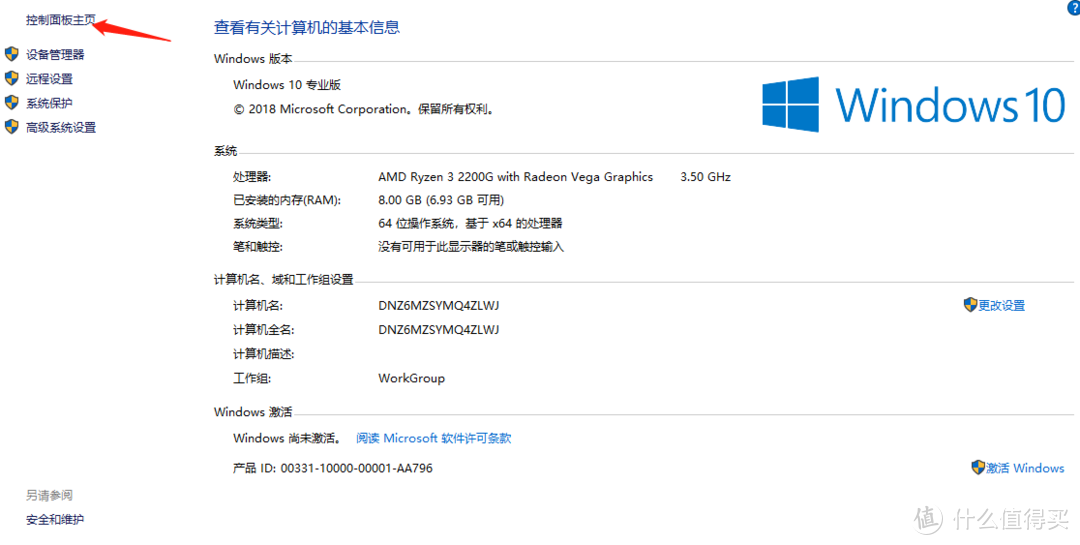
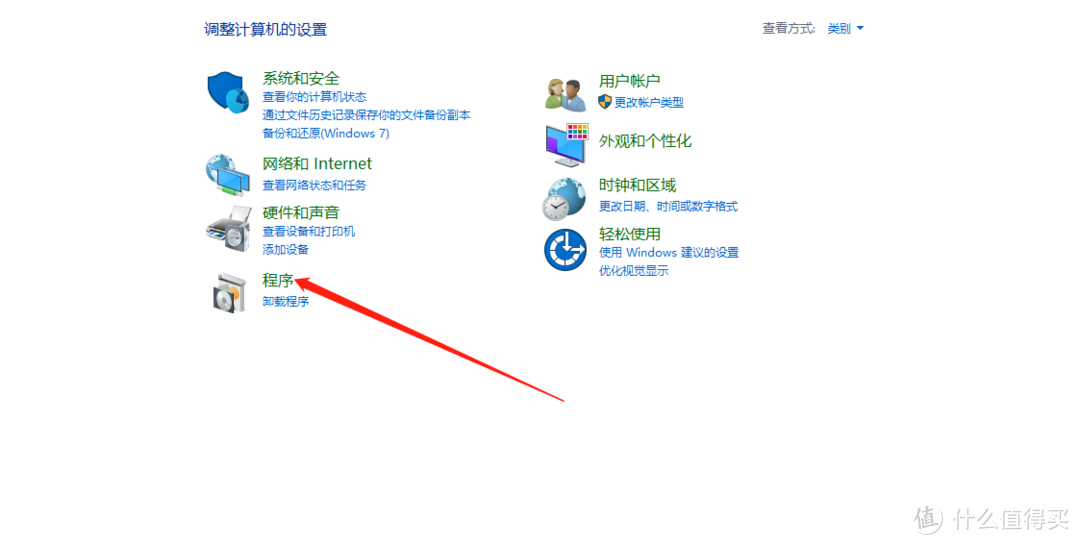
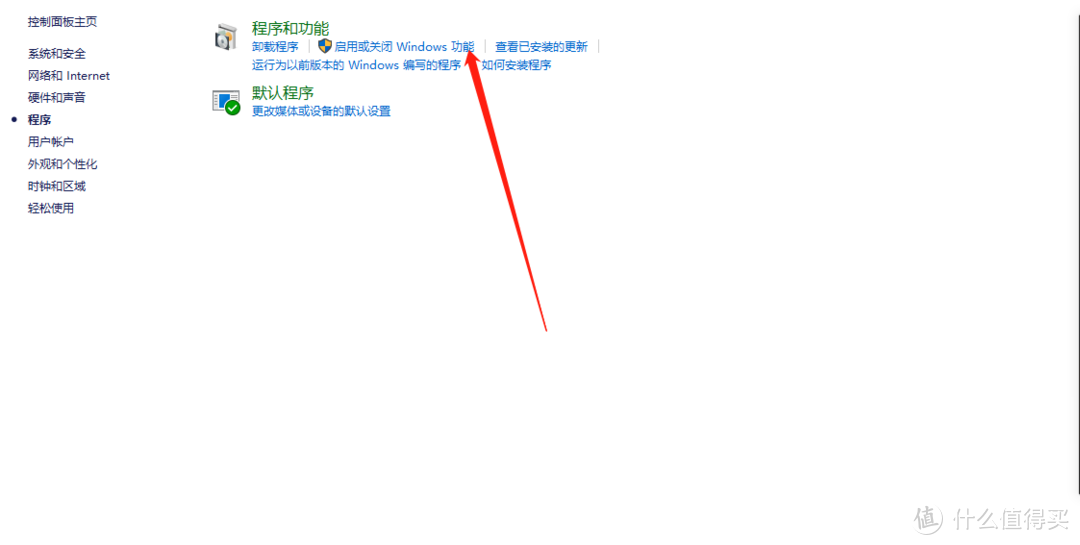
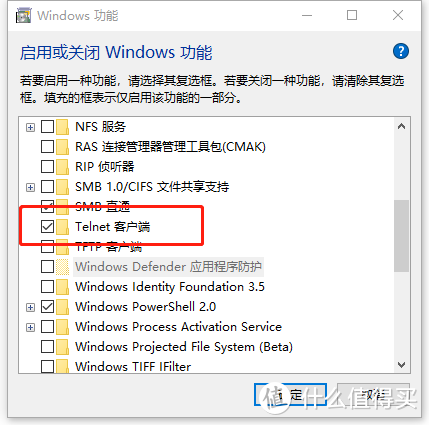
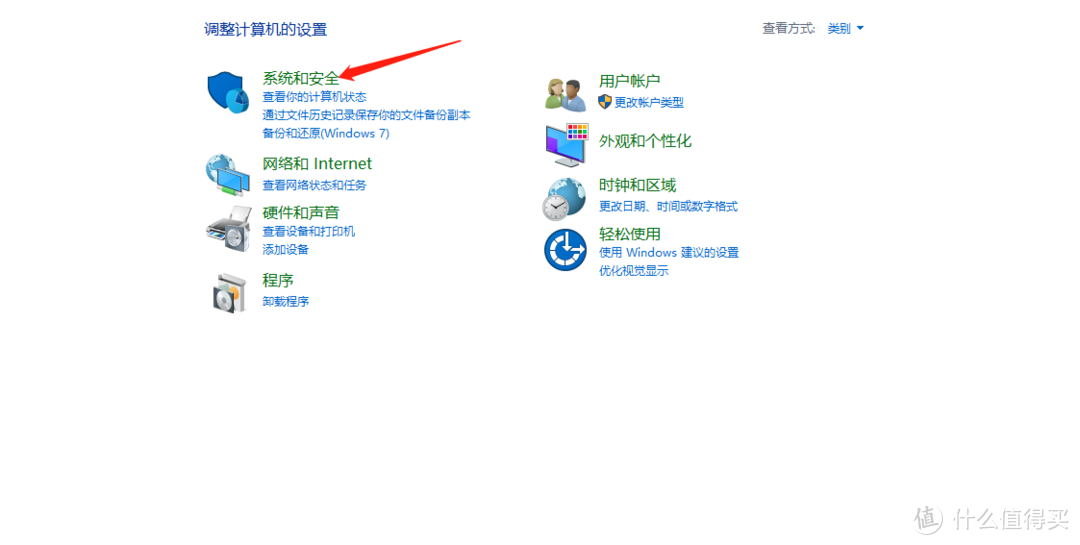
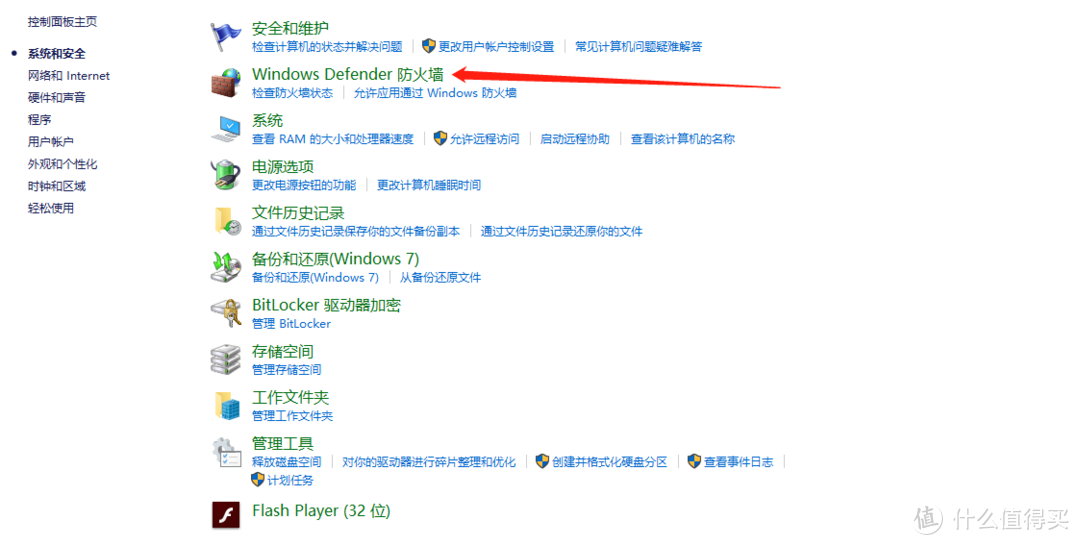
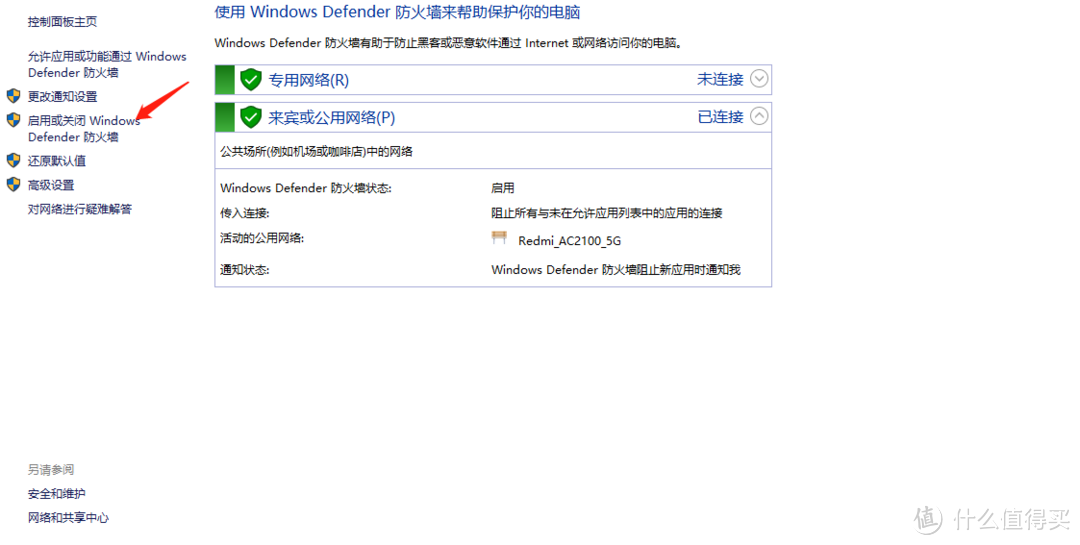
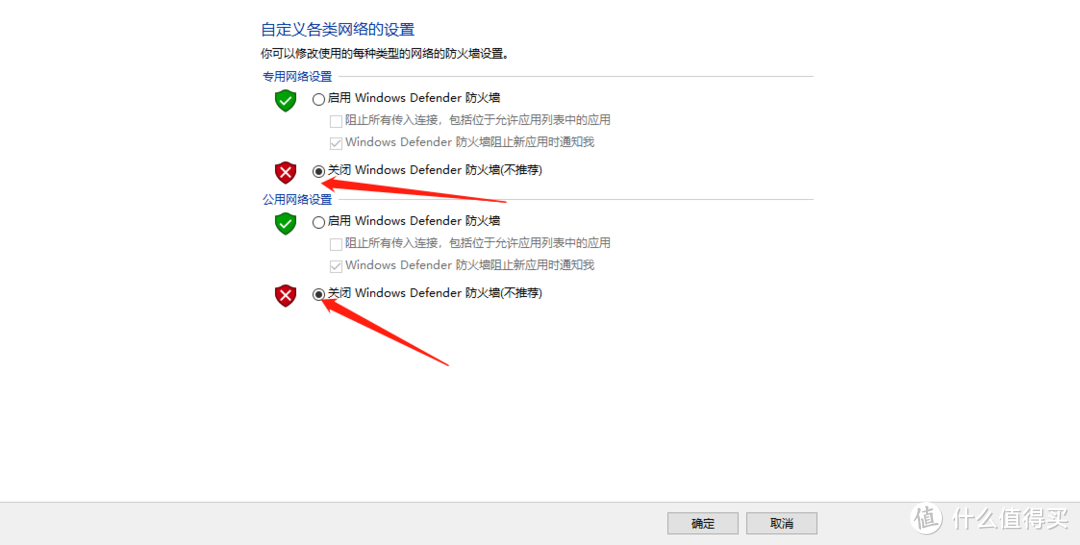

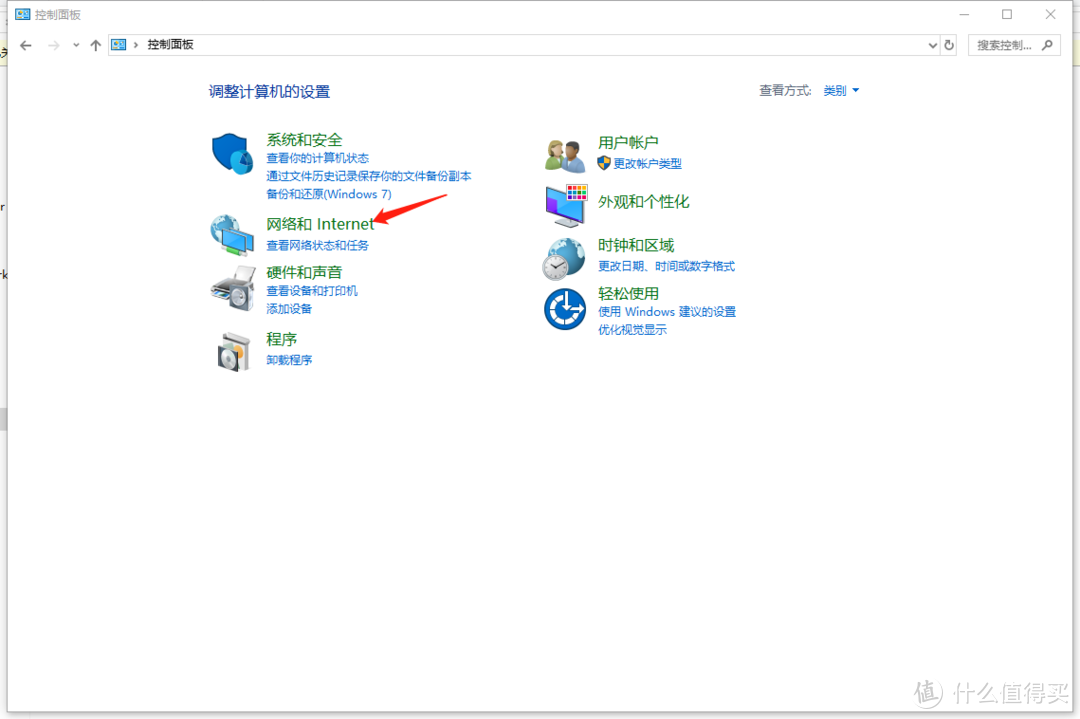
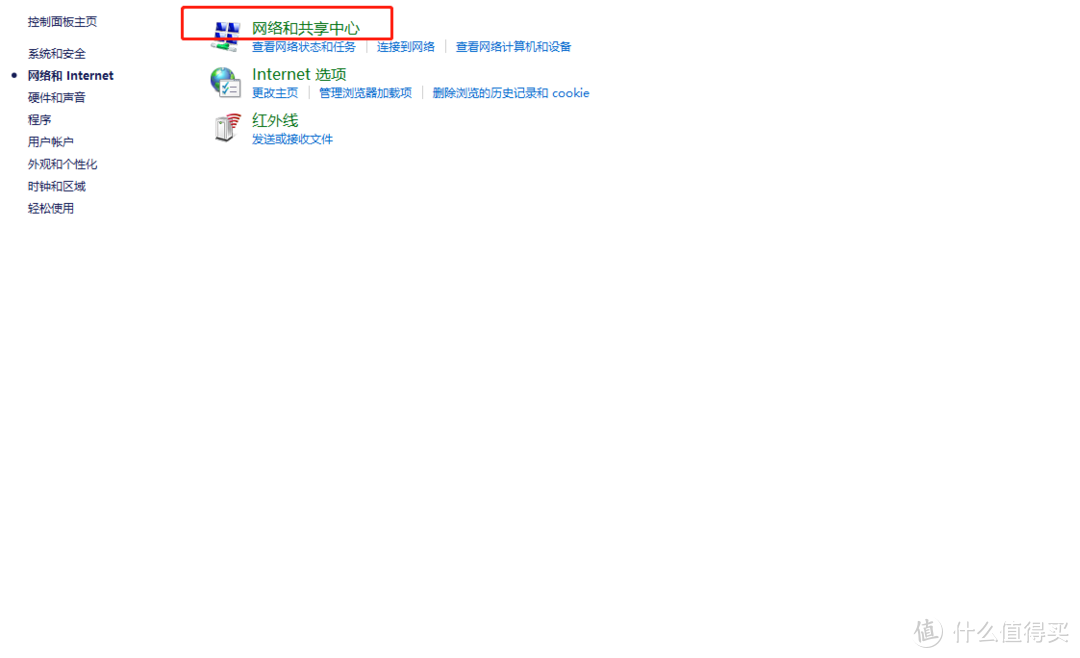
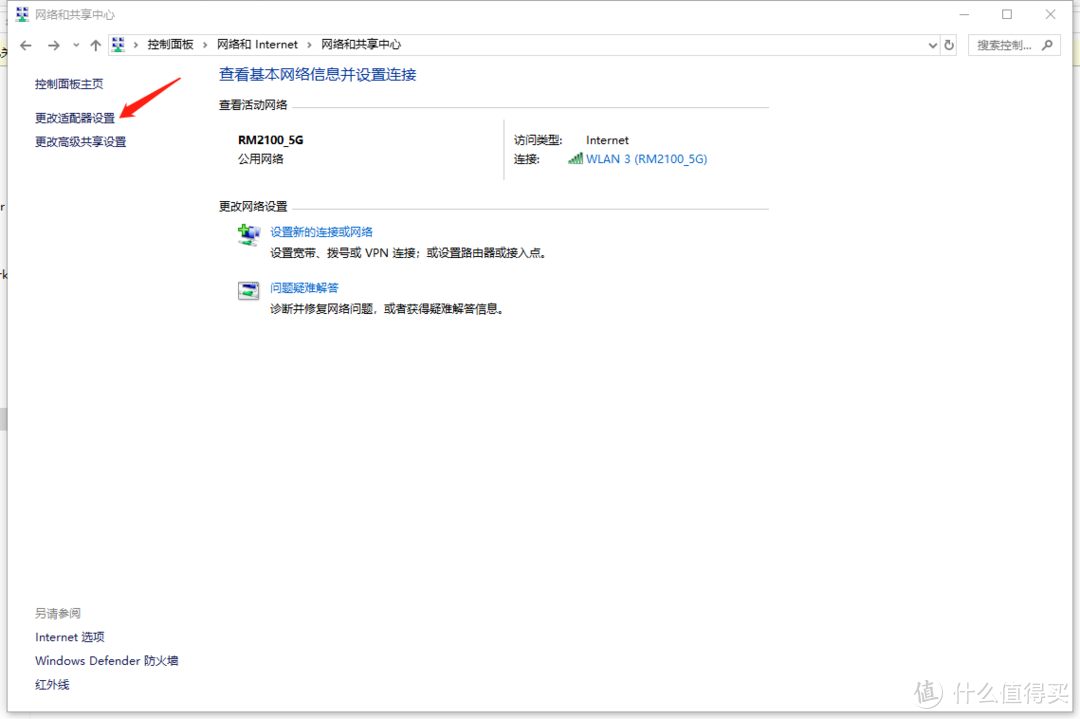
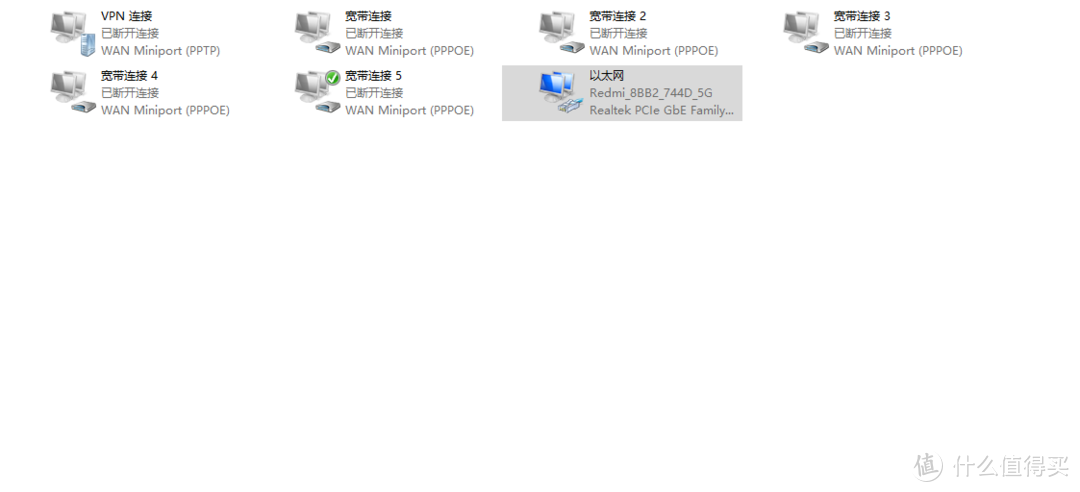
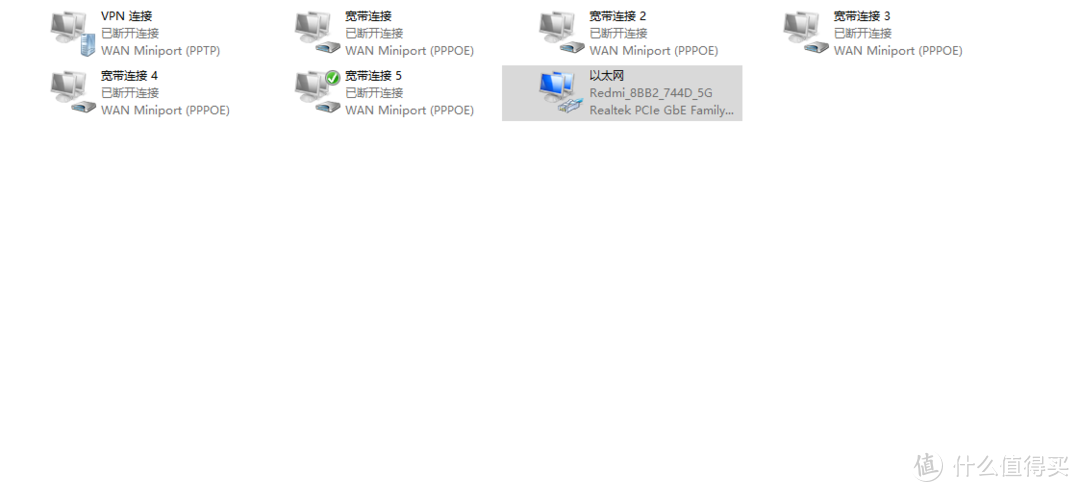
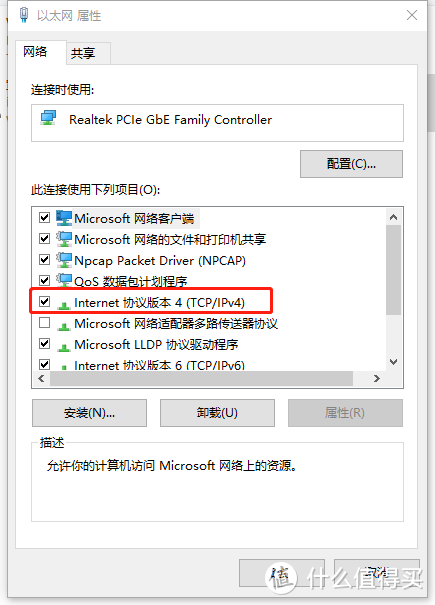
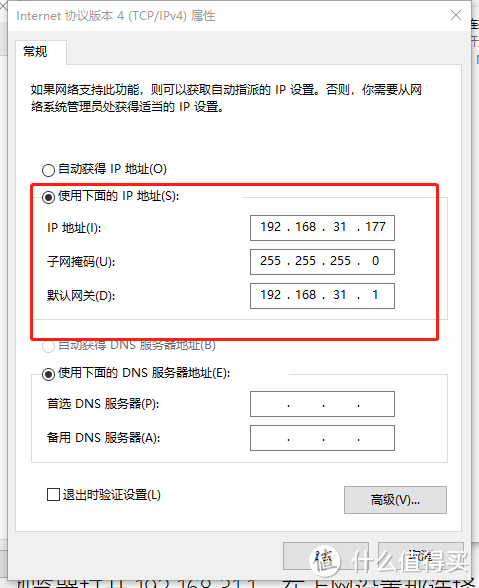
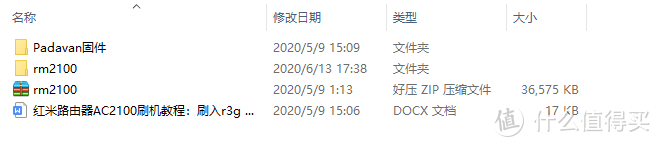
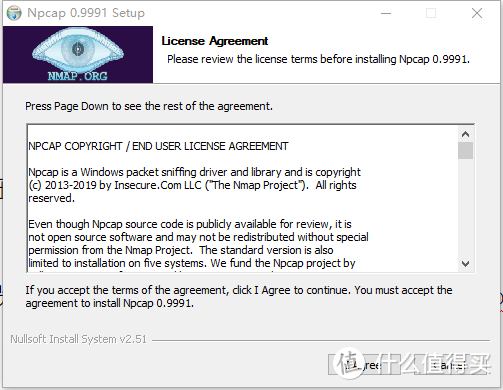
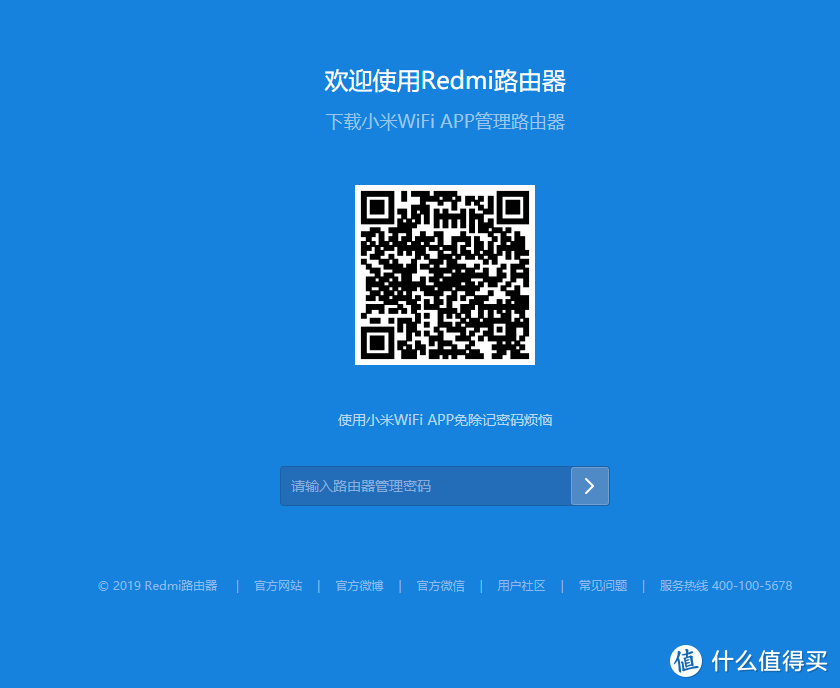
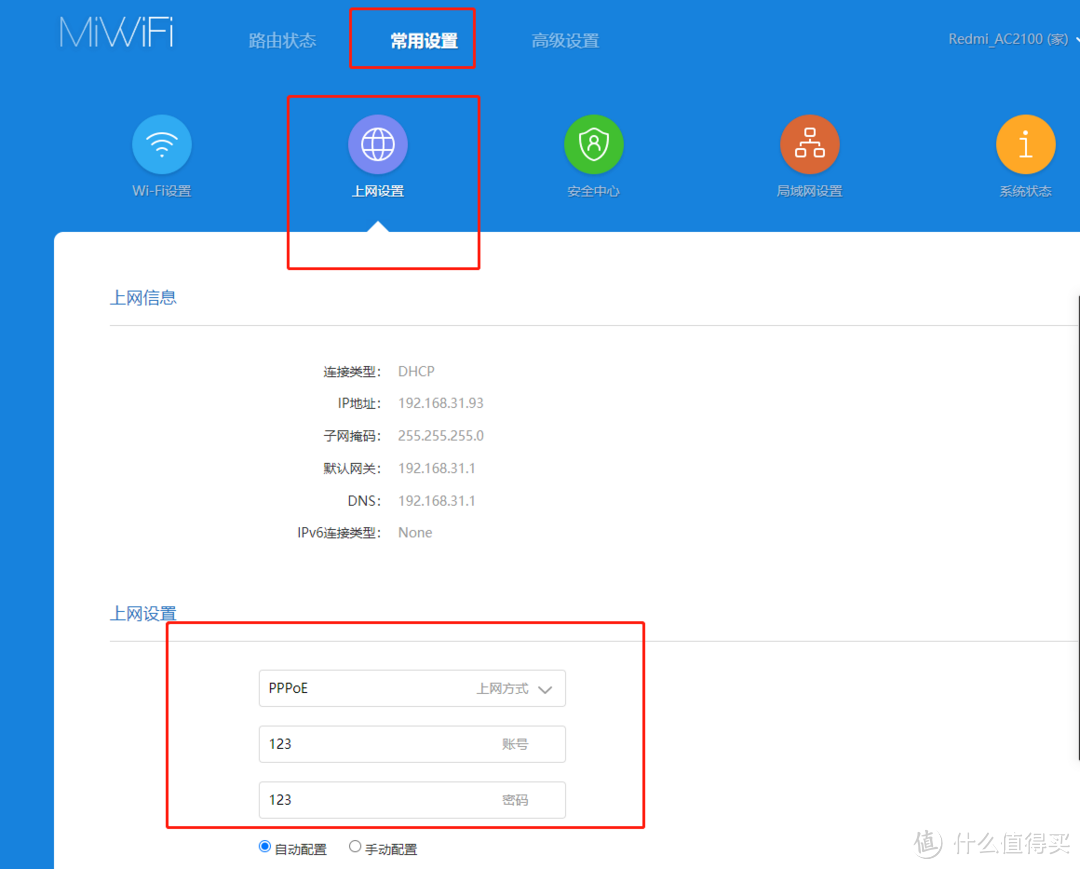
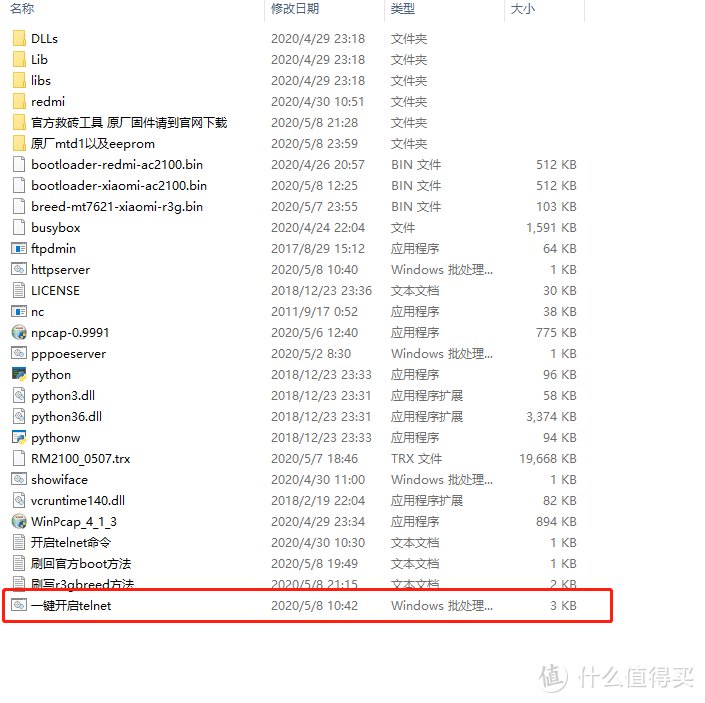
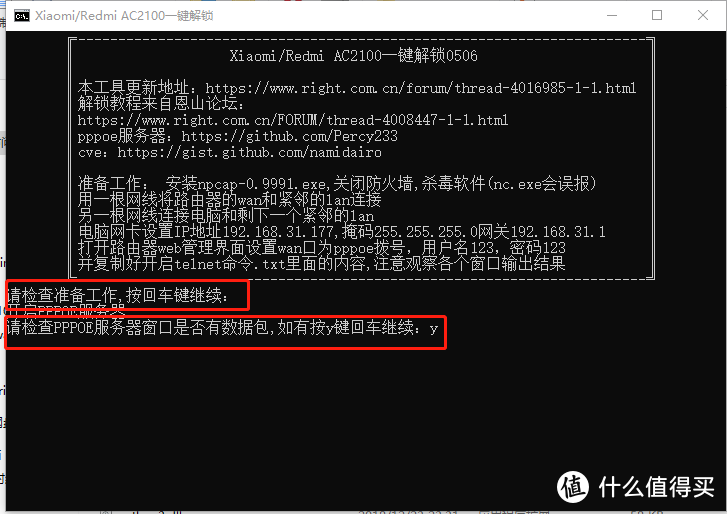
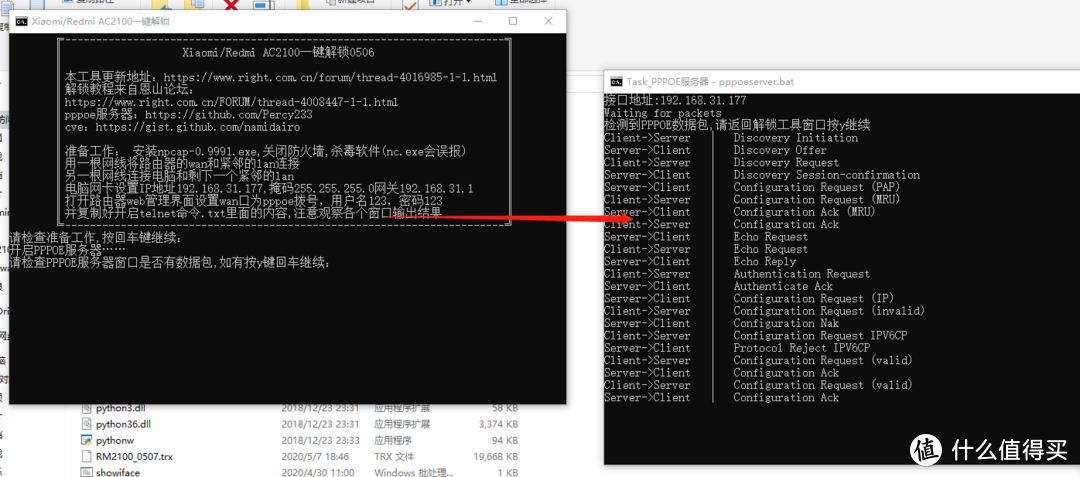




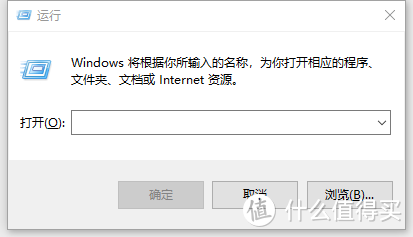
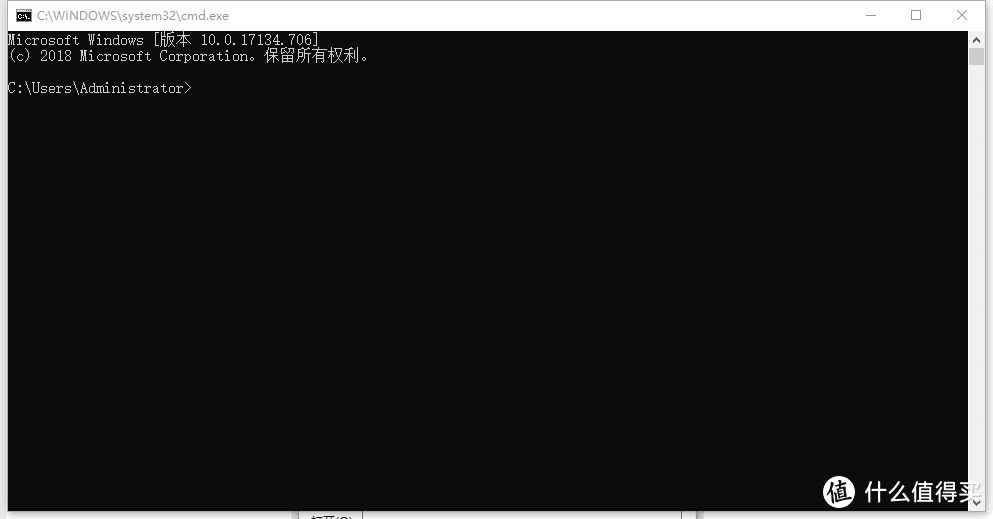
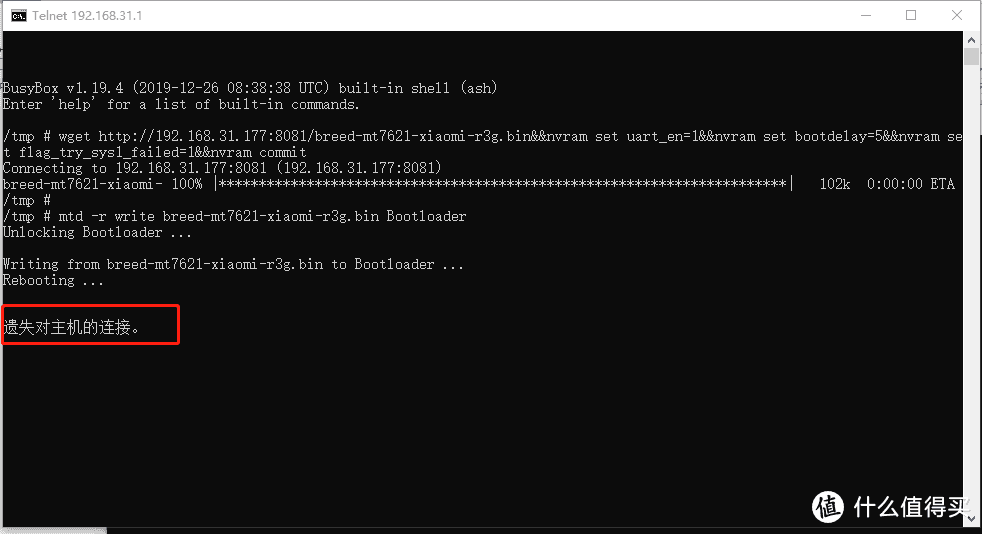
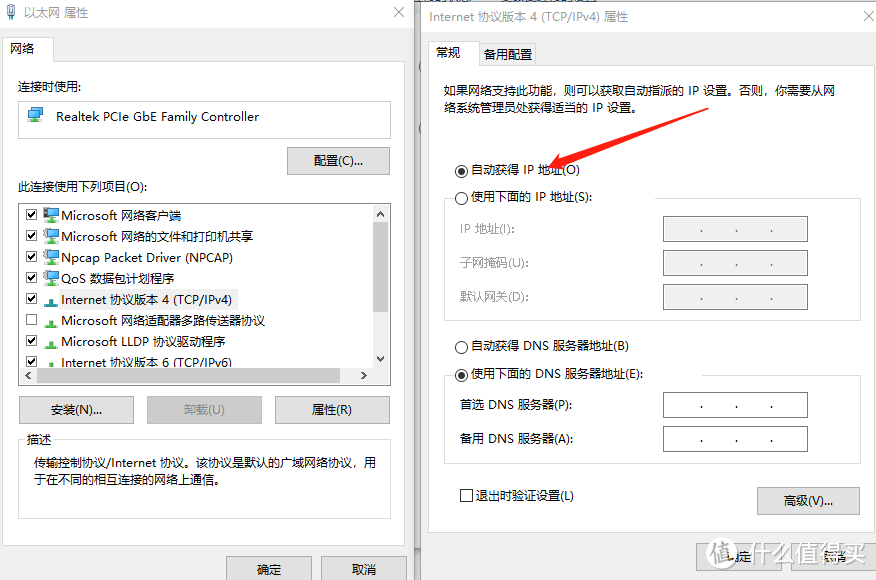

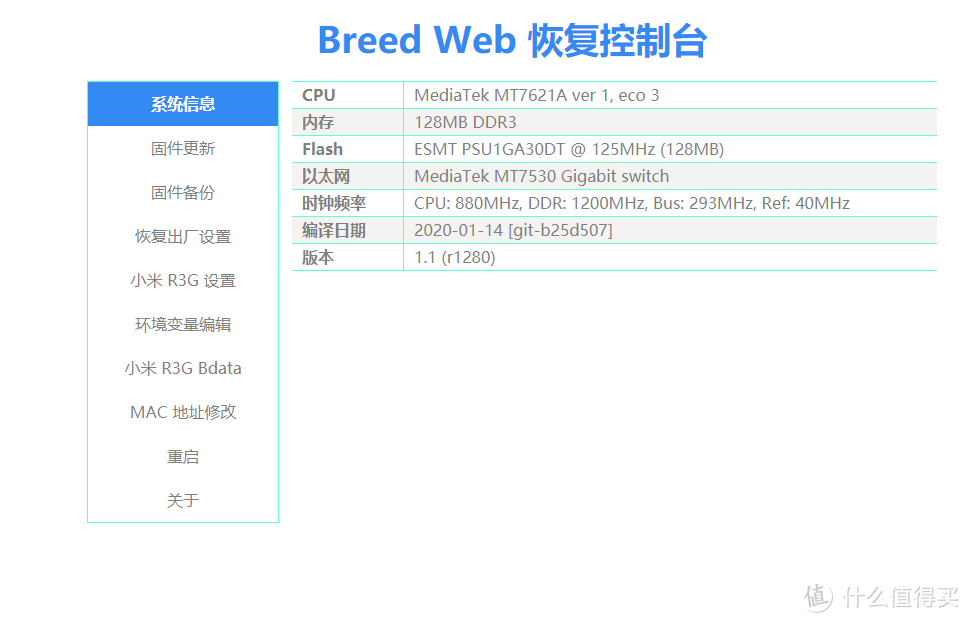
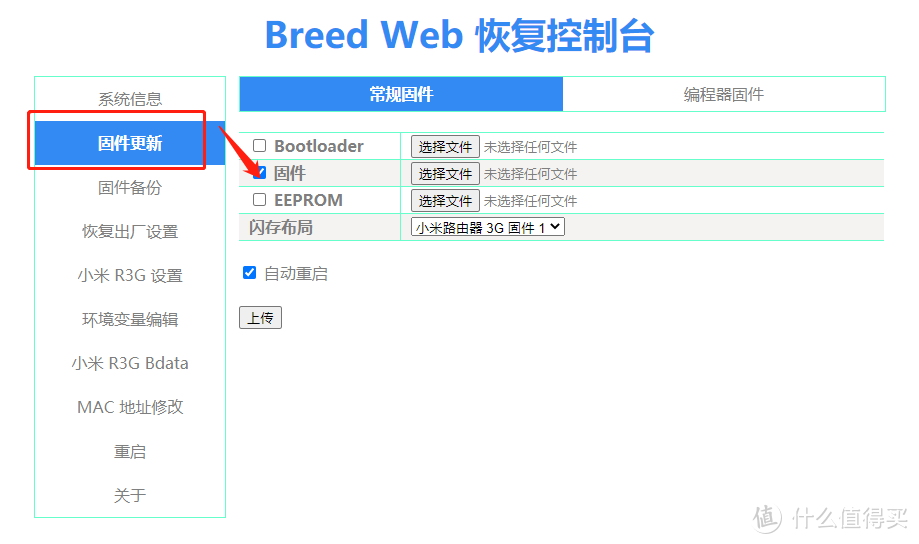
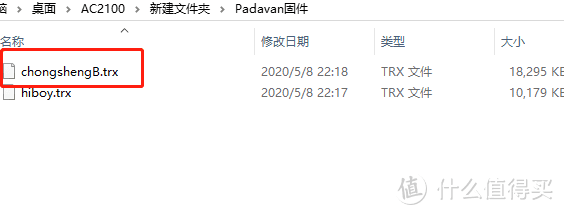
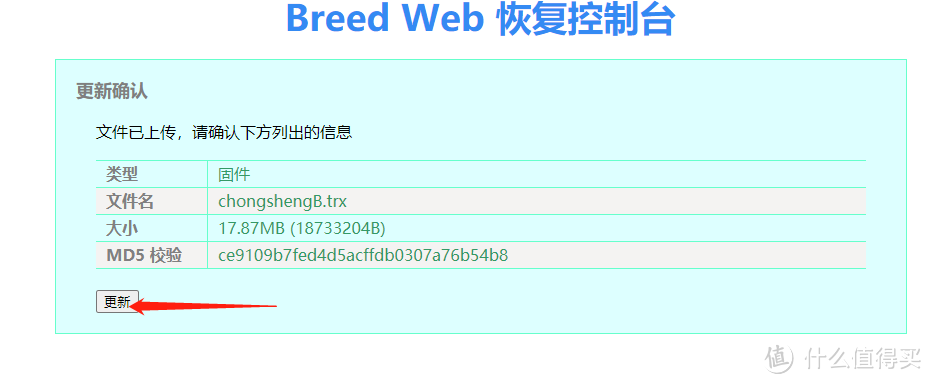
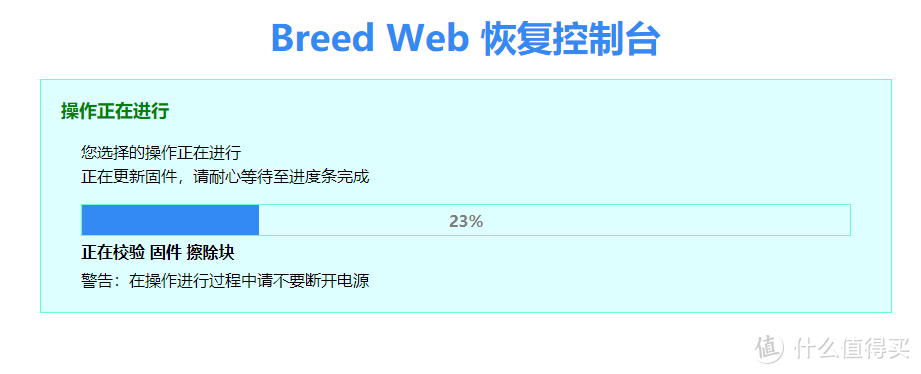
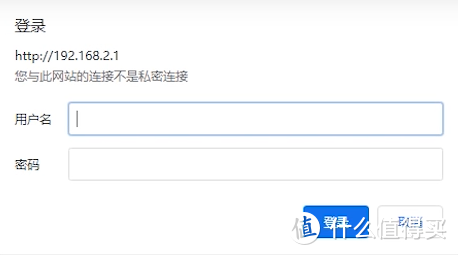
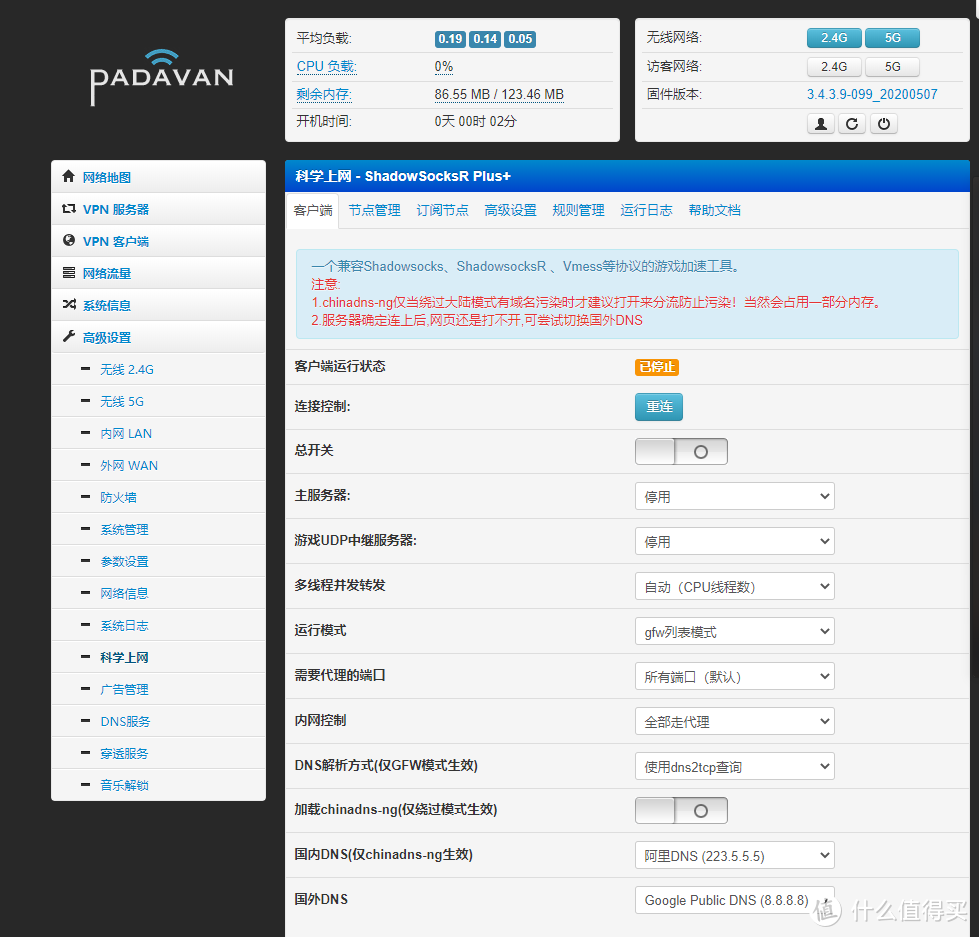
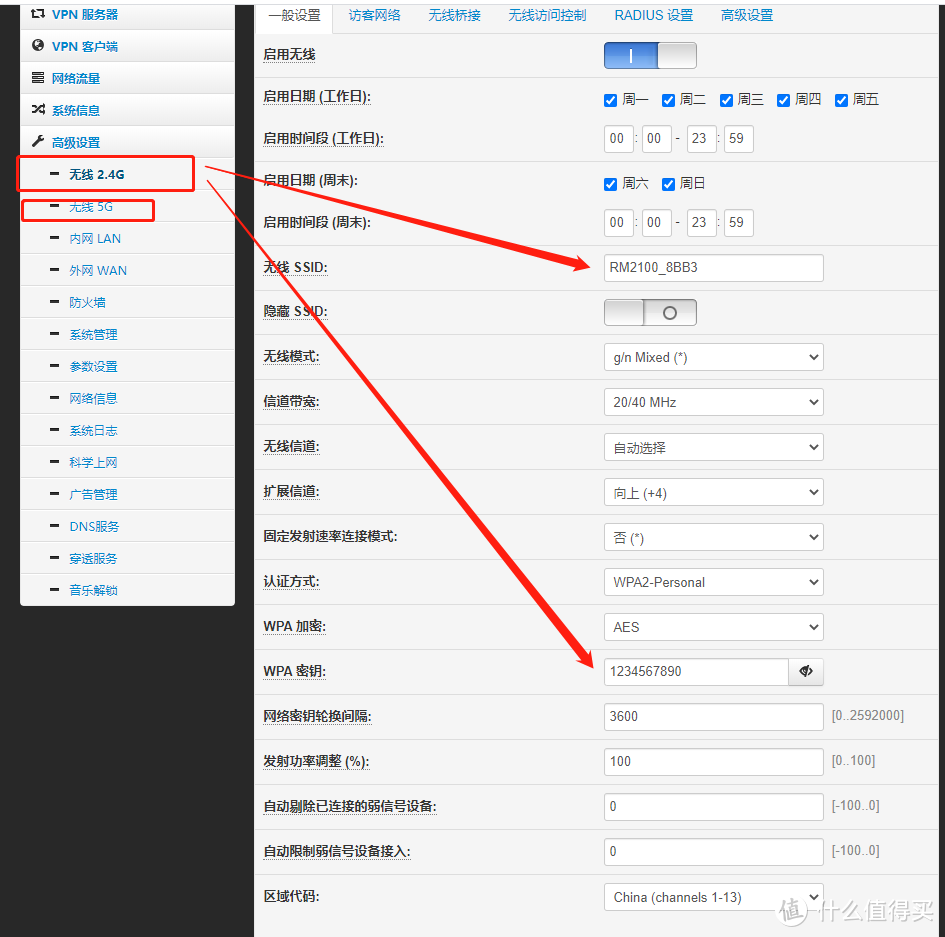
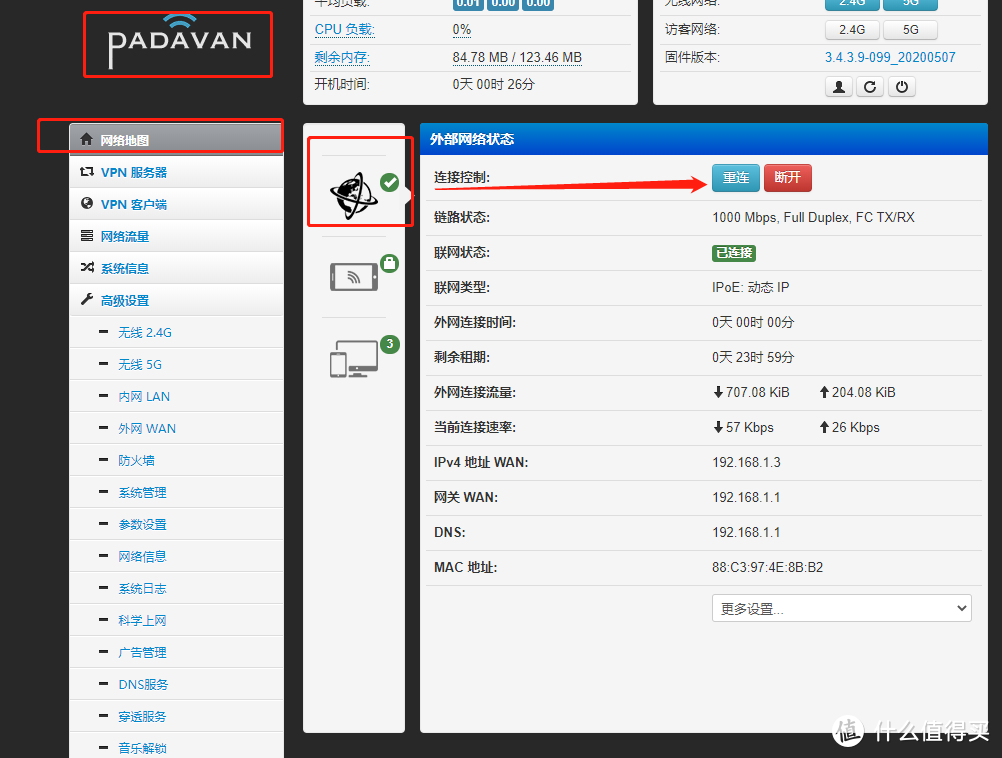
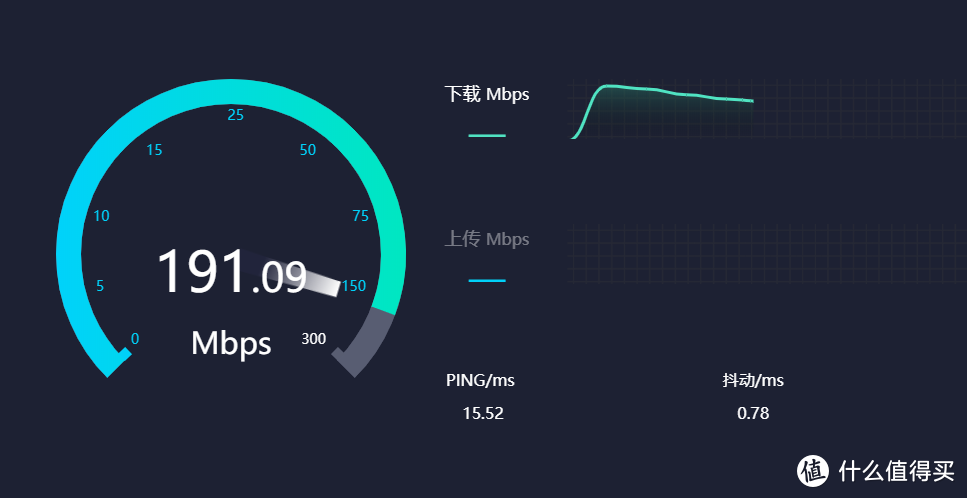
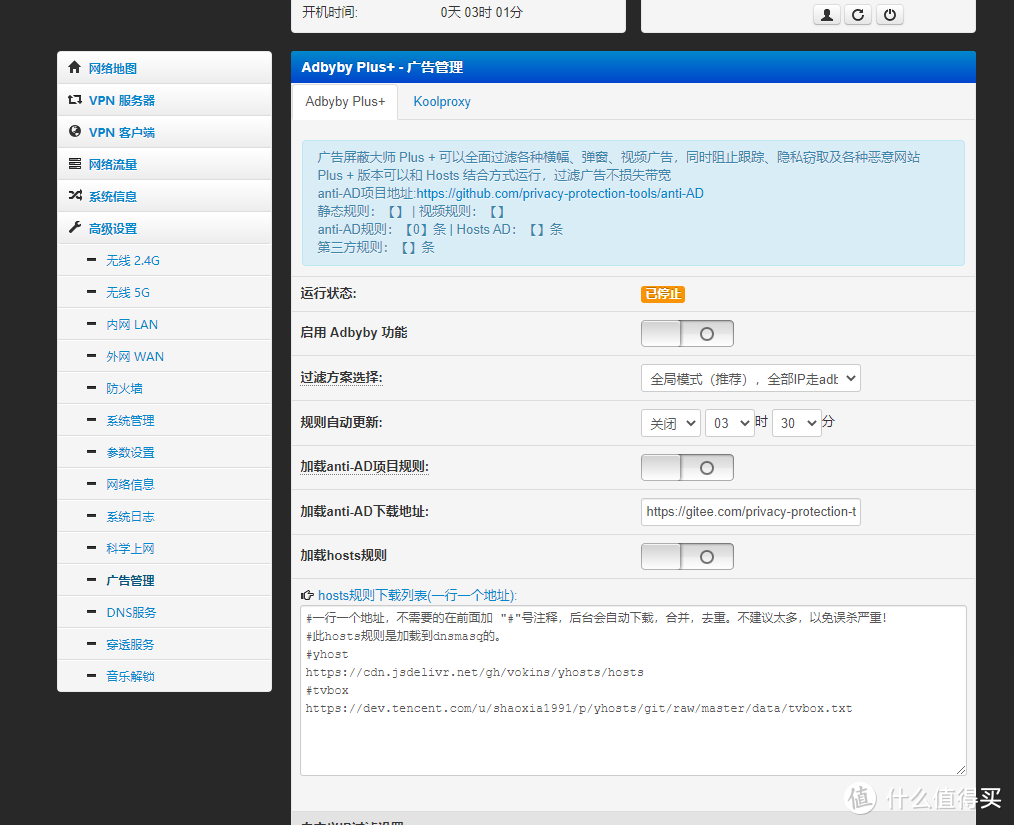
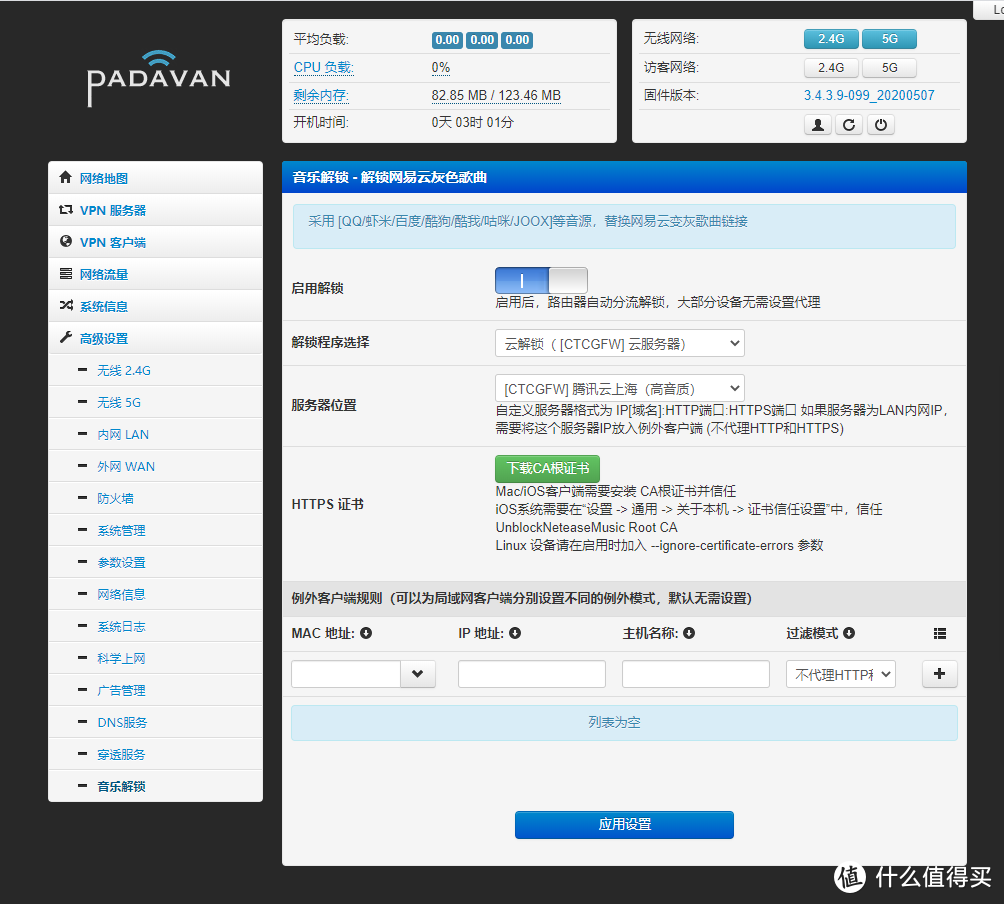
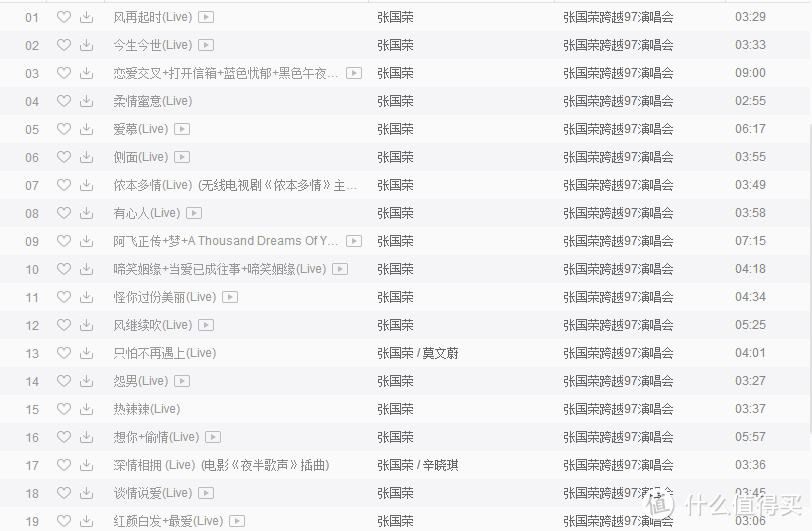
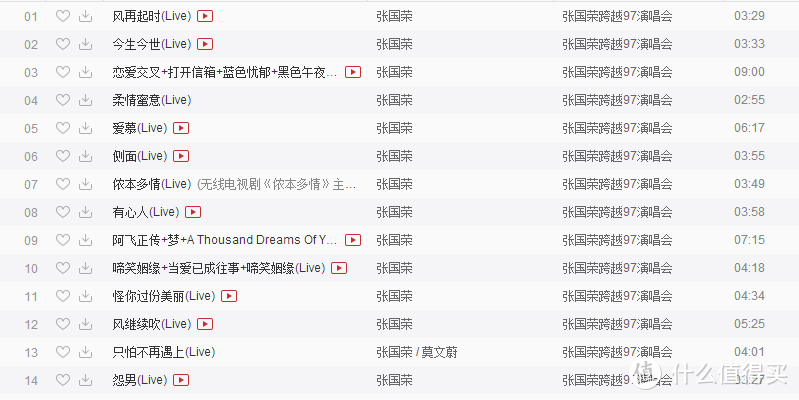
















































































木木滚滚
校验提示文案
五个圈圈儿
校验提示文案
前行必有光
校验提示文案
毛毛龙
校验提示文案
一人一直
校验提示文案
漆黑的白日梦
校验提示文案
lqbz2006
校验提示文案
寻找周杰伦v
校验提示文案
炎龙
校验提示文案
饮酒踏歌
校验提示文案
moriwuhen
校验提示文案
awei924
校验提示文案
热带-惊雷
校验提示文案
撸客
校验提示文案
我真的只是看看而已
校验提示文案
压力彡大
校验提示文案
风过留沙
校验提示文案
zoblion
校验提示文案
中油民工
校验提示文案
安菲尔德的小号
校验提示文案
猫呆呆呆
校验提示文案
值友1738992463
校验提示文案
自控工程师
校验提示文案
欧耶150706
校验提示文案
打肿你的脸
校验提示文案
值友1024269039
校验提示文案
值友2148780989
校验提示文案
zhichong
校验提示文案
青木三寿
校验提示文案
神经刀就是我
校验提示文案
Appleis
校验提示文案
Appleis
校验提示文案
Naaathan
校验提示文案
一哼哥儿
校验提示文案
值友7803077312
校验提示文案
向阳花开吧
校验提示文案
正义的蛋炒饭
校验提示文案
值友1738992463
校验提示文案
pamiser
校验提示文案
pamiser
校验提示文案